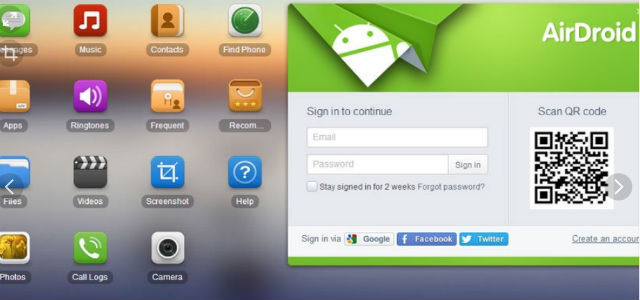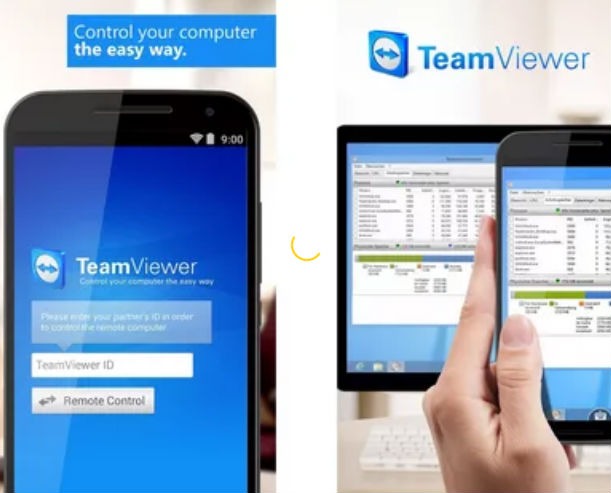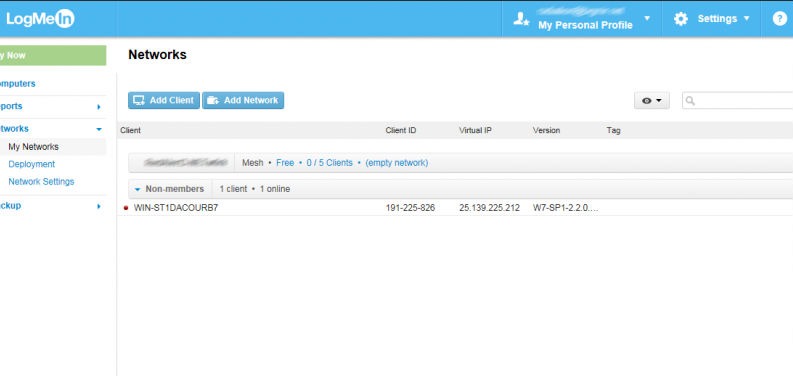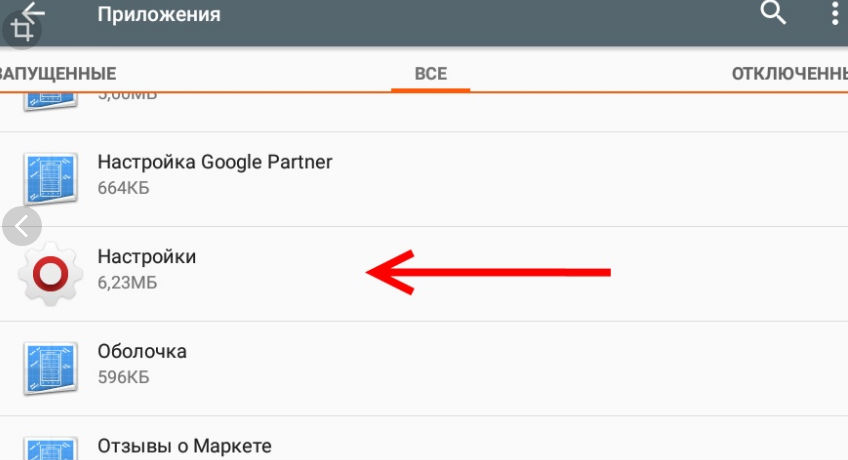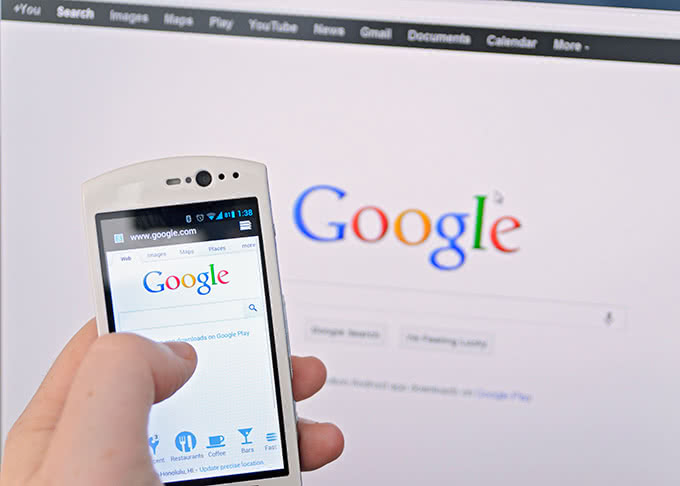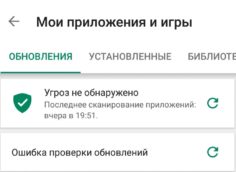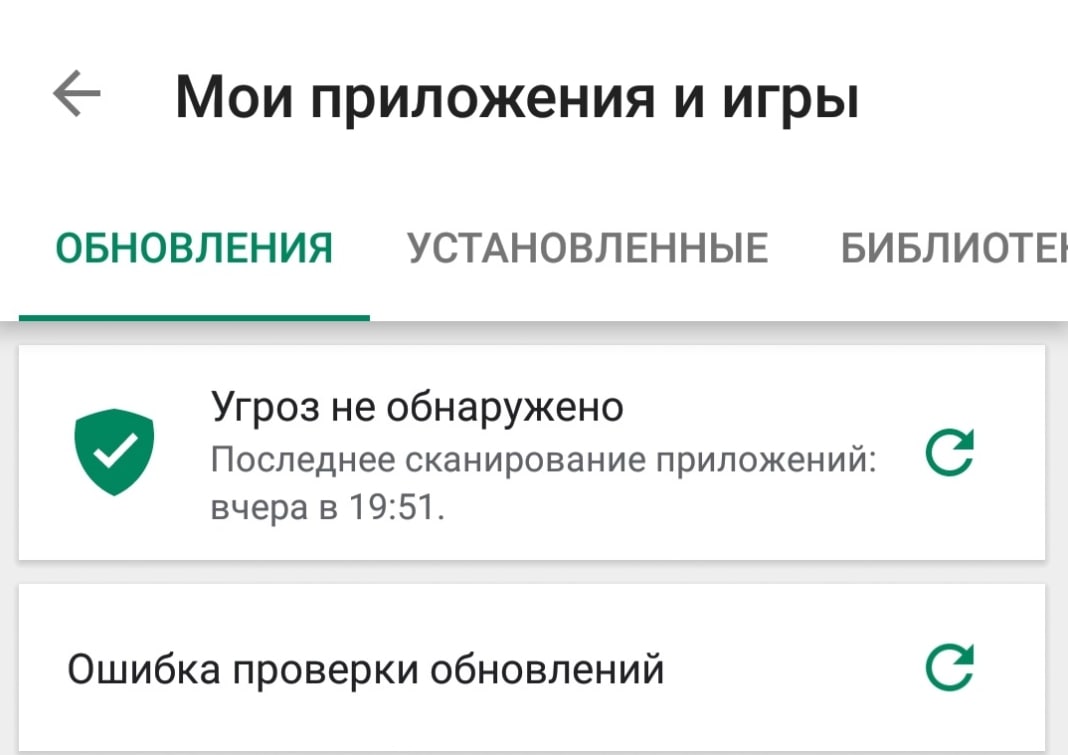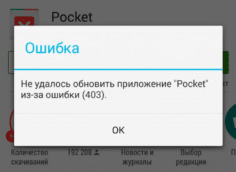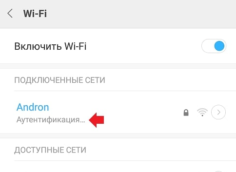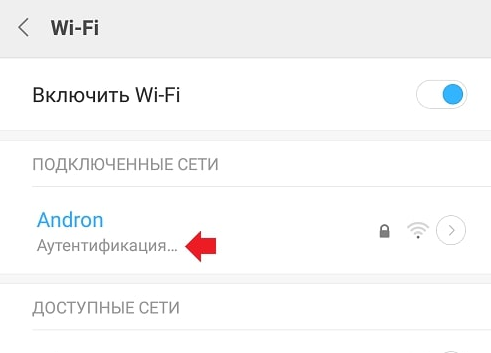Подробная инструкция по удалённому управлению Android
Удаленное управление Android позволяет взаимодействовать с телефоном на расстоянии, притом есть бесплатные программы для налаживания связи со смартфоном. Без дополнительного софта в данном случае не обойтись.
Читайте также: Что делать, если телефон завис и не реагирует ни на что?
Удаленное управление Android с компьютера – AirDroid
Эта программа имеет большой функционал, дает возможность передавать файлы с телефона на комп и наоборот, но для работы необходимо постоянное подключение к Интернету. Утилита имеет возможности:
- функции предоставляются в бесплатном доступе;
- работать с контактами, удалять их и записывать новые;
- загружать и деинсталлировать данные;
- смотреть список загруженных программ, устанавливать их или удалять, а также перебрасывать apk-файлы на компьютер;
- просматривать все данные, существующие на телефоне;
- загружать картинки, музыку и т. д.;
- делать скрины в режиме реального времени.
Экран телефона транслируется на комп. В использовании программа достаточно легкая. Чтобы приступить к работе, необходимо сделать следующие шаги:
- Заходим на «web.airdroid.com» и заводим учетную запись.
- Загружаем и открываем утилиту на гаджете.
- Пишем логин с паролем.
- Входим в личный кабинет, затем управляем смартфоном.
Для стабильной работы приложение должно быть запущенно и открыто на гаджете, не забываем также проверять подключение к интернету, так как без этого программа работать не будет. Здесь встречается реклама, но ее немного, соответственно, особых неудобств не провоцирует. Интерфейс утилиты переведен на русский.
Программные особенности:
- возможность передавать любой формат данные;
- работает на высокой скорости;
- обладает большим количеством инструментов;
- уведомляет о СМС, звонках и программах с рабочего стола;
- управляет телефоном в режиме реального времени с ПК.
Team Viewer
Программа дает удаленный доступ к гаджету. Чтобы установить утилиту, нужно скачать ее на компьютер и на телефон. Далее:
- Устанавливаем и соглашаемся со скачиванием дополнительных расширений.
- Жмем «Открыть» и ждем запуска утилиты.
- Высветиться окно, в котором написан ID номер гаджета, запоминаем его, так как ключ необходимо вводить в программе на компьютере.
- В приложении на компьютере пишем ID, который запомнили.
Приложение устанавливается во всех ОС и поддерживает защищённое соединение для управления гаджетом. Утилита может:
- работать с файлами;
- выбирать папку-получателя;
- работает с программами;
- экран транслируется на монитор;
- просматривать данные о состоянии системы;
- передавать файлы любого размера.
Читайте также: Как сбросить настройки на Андроид?
ISL Light
Это программа, которая разрешает контролировать устройство на расстоянии, преодолевая любые дистанции и напрямую подключаясь к гаджету. Данная утилита доступна на Windows, Mac и Linux.
Возможности ISL Light:
- делает скриншоты;
- позволяет отправлять и получать СМС;
- удаляет и устанавливает приложения.
Программа Android Mobizen
Программа популярна среди пользователей благодаря основному достоинству - быстрой передаче фото, видео, картинок, которые находятся на удаленном устройстве.
Возможности Mobizen:
- передает файлы;
- делает скрины;
- сохраняет снимки удаленного устройства одним нажатием кнопки.
Читайте также: Как разблокировать Андроид, если забыл графический ключ?
Программа LogMeIn
Утилита поддерживается практически на всех моделях смартфонов. Имеет интуитивно понятный интерфейс. В программе есть параметр под названием Click2Fix, благодаря ему компьютер получает моментально информацию об удаленном гаджете, а также определяет появившуюся проблему со смартфоном.
Приложение может настраивать системные параметры смартфона, быстро и без лишних сложностей. Интерфейс софта имеет массу полезных функций, но при этом сохраняет доступность для понимания.
Подключение через встроенные сервисы
Во многих гаджетах уже есть интегрированные сервисы, помогающие осуществлять удалённое управление с ПК. Эффективное средство для управления – сервисы Google. Они могут:
- определять где находится телефон;
- звонить даже при выключенном гаджете;
- заблокировать данные при потере или похищении;
- перезапустить систему;
- выключить смартфон если нужно.
Чтобы подключить данный сервис нужно:
- Открыть «Приложения».
- Заходим в «Настройки Google».
- Находим и открываем «Безопасность».
- Ставим флажок напротив «Удаленный поиск устройства».
- Включаем местонахождение.
- Вводим пароль от профиля.
Теперь мы знаем, как удаленно управлять телефоном на расстоянии и что для этого нужно. В первую очередь выбираем необходимое приложение, которое будет отвечать поставленной задаче и заявленным критериям. После этого можно приступать непосредственно к пользованию всеми функциями и параметрами, которые нам предоставляет удаленный доступ.
Если у Вас остались вопросы по теме "Подробная инструкция по удалённому управлению Android", то можете задать их в комментария
Сайт: tvoykomputer.ru